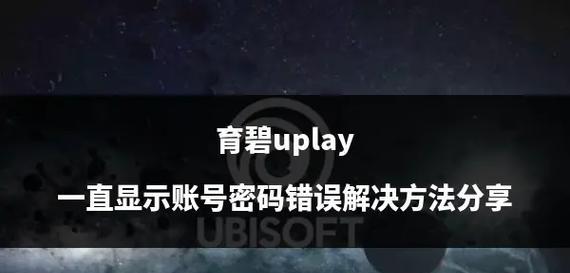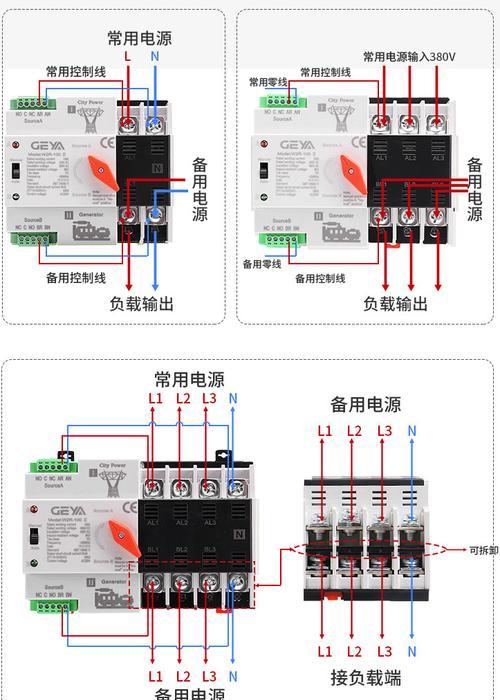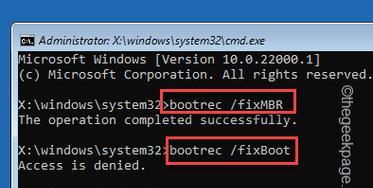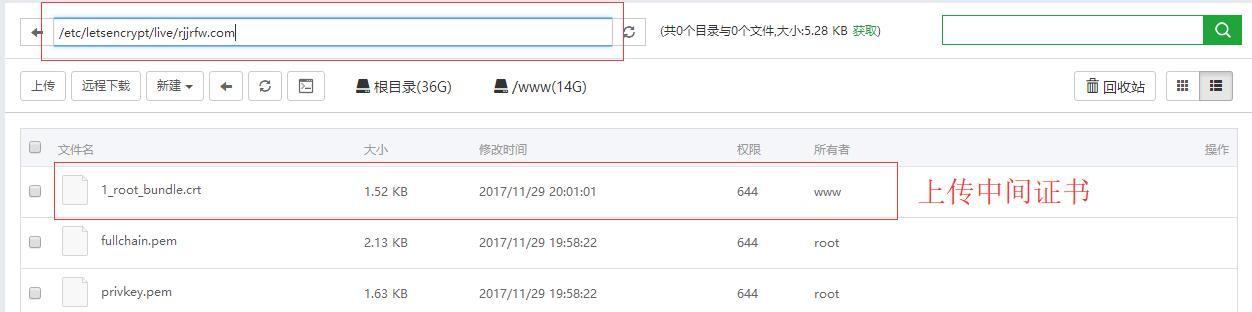随着Win10操作系统的广泛应用,许多用户选择使用光盘镜像来安装系统。本文将为您详细介绍如何利用Win10光盘镜像进行系统安装,让您轻松掌握这一技能。
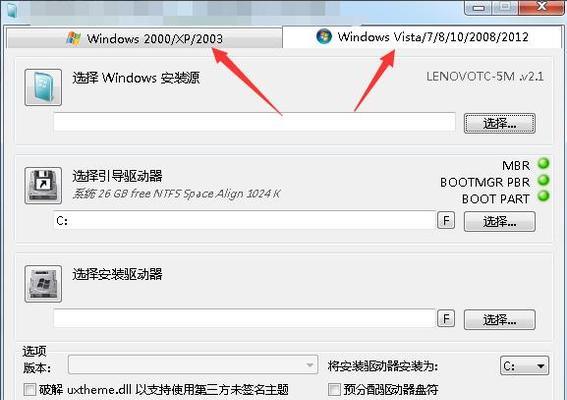
一、准备工作
1.下载Win10光盘镜像文件
在官方网站或可信赖的第三方下载站点上下载最新的Win10光盘镜像文件。
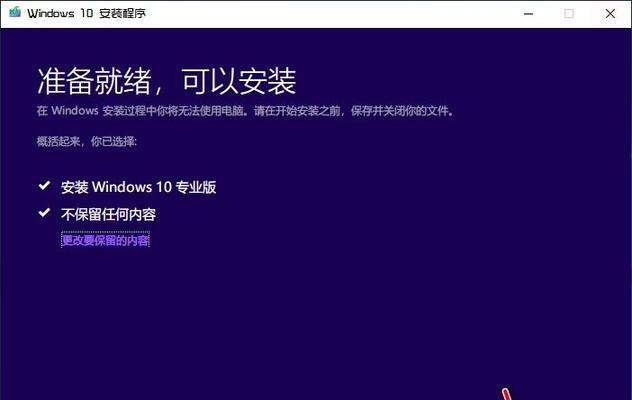
2.制作启动U盘
使用专业的制作工具,将Win10光盘镜像文件写入U盘并设置为启动盘。
二、设置BIOS
1.进入BIOS设置界面
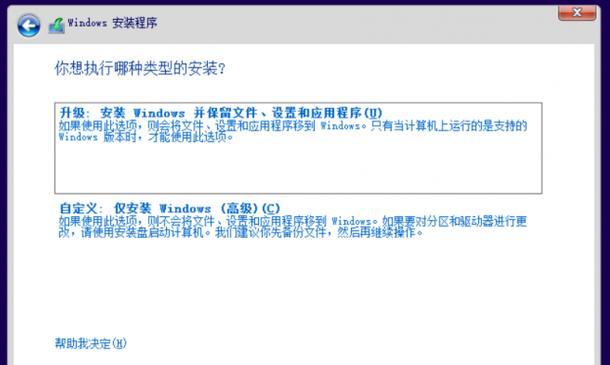
重启电脑,按照显示屏上的提示,按下相应的按键进入BIOS设置界面。
2.设置启动顺序
将U盘设置为第一启动项,并保存设置。
三、启动安装程序
1.重启电脑
按下重启按钮,电脑将从U盘启动。
2.选择语言和其他偏好
按照显示屏上的提示,选择您想要的语言和其他偏好设置。
四、安装过程
1.同意许可协议
阅读并同意许可协议,然后点击“下一步”继续安装。
2.选择安装类型
选择“自定义安装”以进行高级设置。
3.分区硬盘
选择要安装Win10系统的目标硬盘,进行分区设置。
4.安装Win10系统文件
等待安装程序将系统文件复制到目标硬盘。
5.完成安装
等待安装过程完成,并按照提示进行后续设置。
五、系统配置
1.输入用户名和密码
设置登录Win10系统时使用的用户名和密码。
2.连接网络
连接Internet,进行系统更新和其他网络相关的设置。
3.安装驱动程序
根据硬件设备自动安装相应的驱动程序。
4.安装常用软件
根据需求安装常用软件,如浏览器、办公软件等。
六、常见问题解决办法
1.安装过程中出现错误代码
根据错误代码在官方网站或社区寻找解决方案。
2.驱动程序无法自动安装
手动下载并安装相应的驱动程序。
七、注意事项
1.备份重要数据
在安装系统之前,务必备份重要的个人数据。
2.确保光盘镜像文件完整性
校验光盘镜像文件的MD5或SHA-1值,确保文件未被篡改。
八、优点和缺点
1.优点:安装过程简单、稳定性高、系统更新便捷。
2.缺点:需要下载光盘镜像文件、占用磁盘空间较大。
九、
本文详细介绍了利用Win10光盘镜像进行系统安装的步骤和注意事项,希望能帮助到您顺利安装Win10系统。记住备份重要数据、选择可靠的光盘镜像文件,您将能够轻松享受Win10操作系统带来的便利。